目次
【iPhone裏技】タップで壁紙が切り替わる神機能!時計も消せる設定術
iPhoneのロック画面、タップするだけで壁紙が切り替わるって知ってた?
しかも、時計の表示も完全に消せる裏ワザ付き。
この記事では、誰でも簡単にできる“スイッチ壁紙”の設定方法をくわしく解説していきます!
今回使った壁紙もプレゼントします。


■ スイッチ壁紙の設定方法
ロック画面を長押し
→「新規を追加(+)」をタップ

上部の「写真シャッフル」を選択

「写真を手動で選択」を選んで2枚以上選択
→ おすすめは「白背景」と「黒背景」の2枚

時計を消したい人は「黒壁紙」を先に選んでおくと◎
右上の「追加」をタップ
画像のサイズを調整
→ ピンチして小さくした後に手を離すと最適表示に
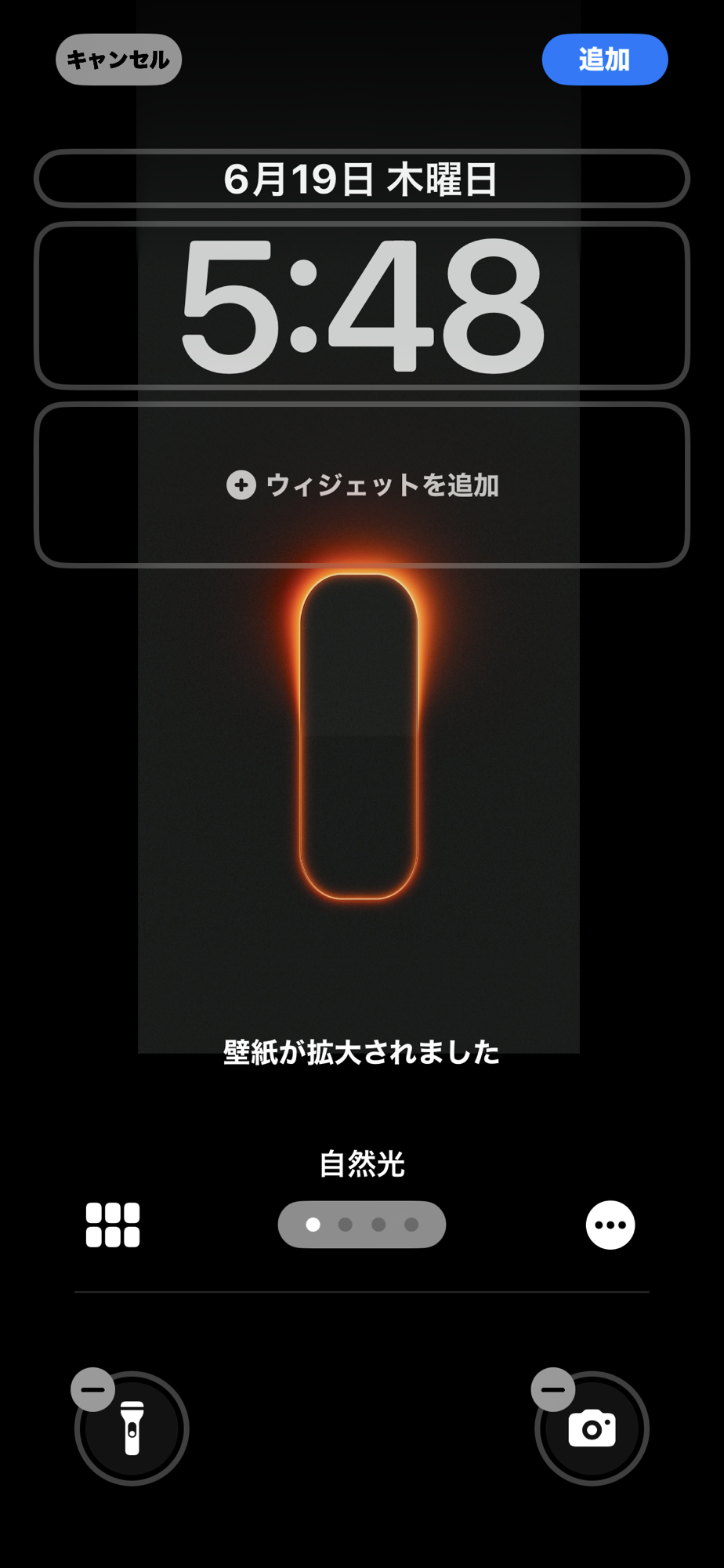
画面をタップして2枚目の画像も同様に調整
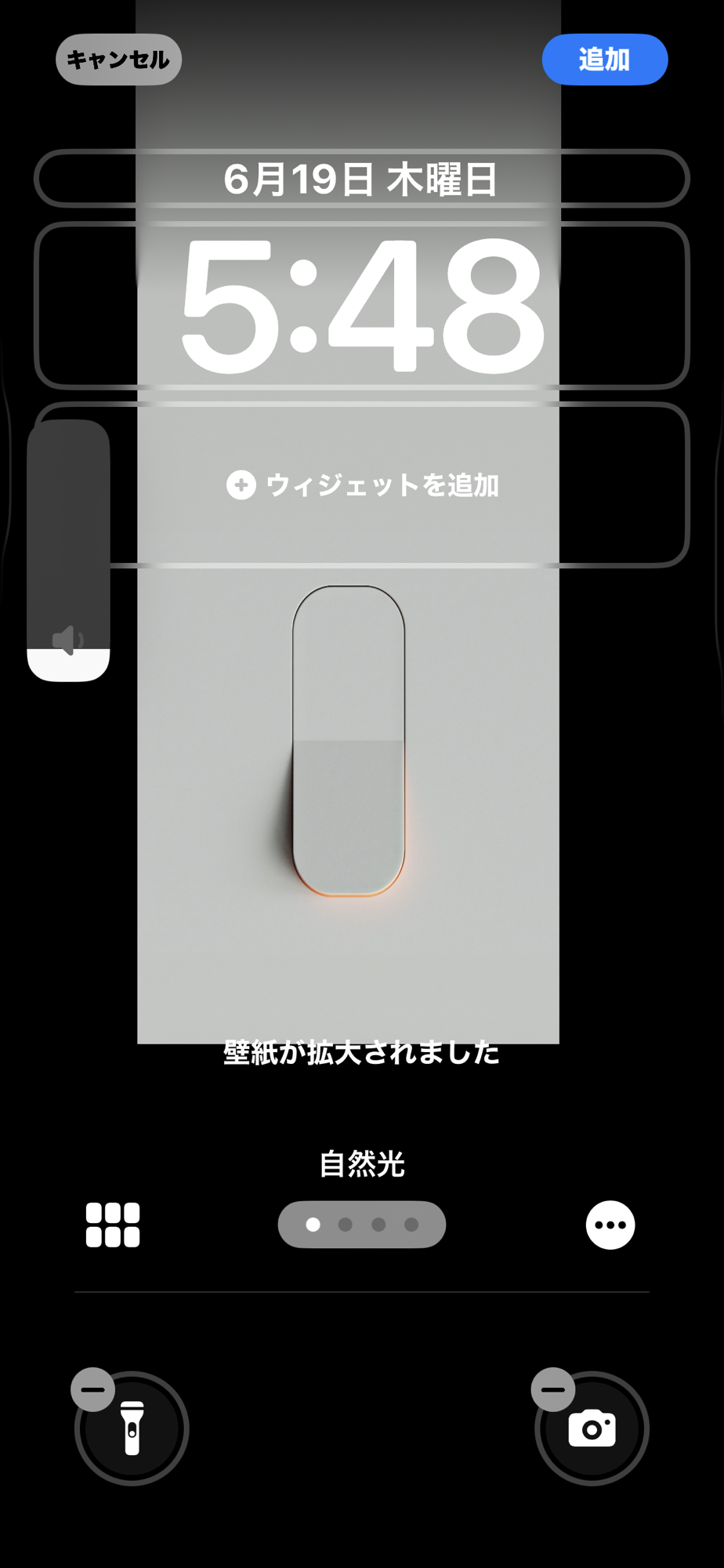
右下の「…(三点マーク)」→「タップ時」を選択
→ これでタップするだけで壁紙が切り替わる!
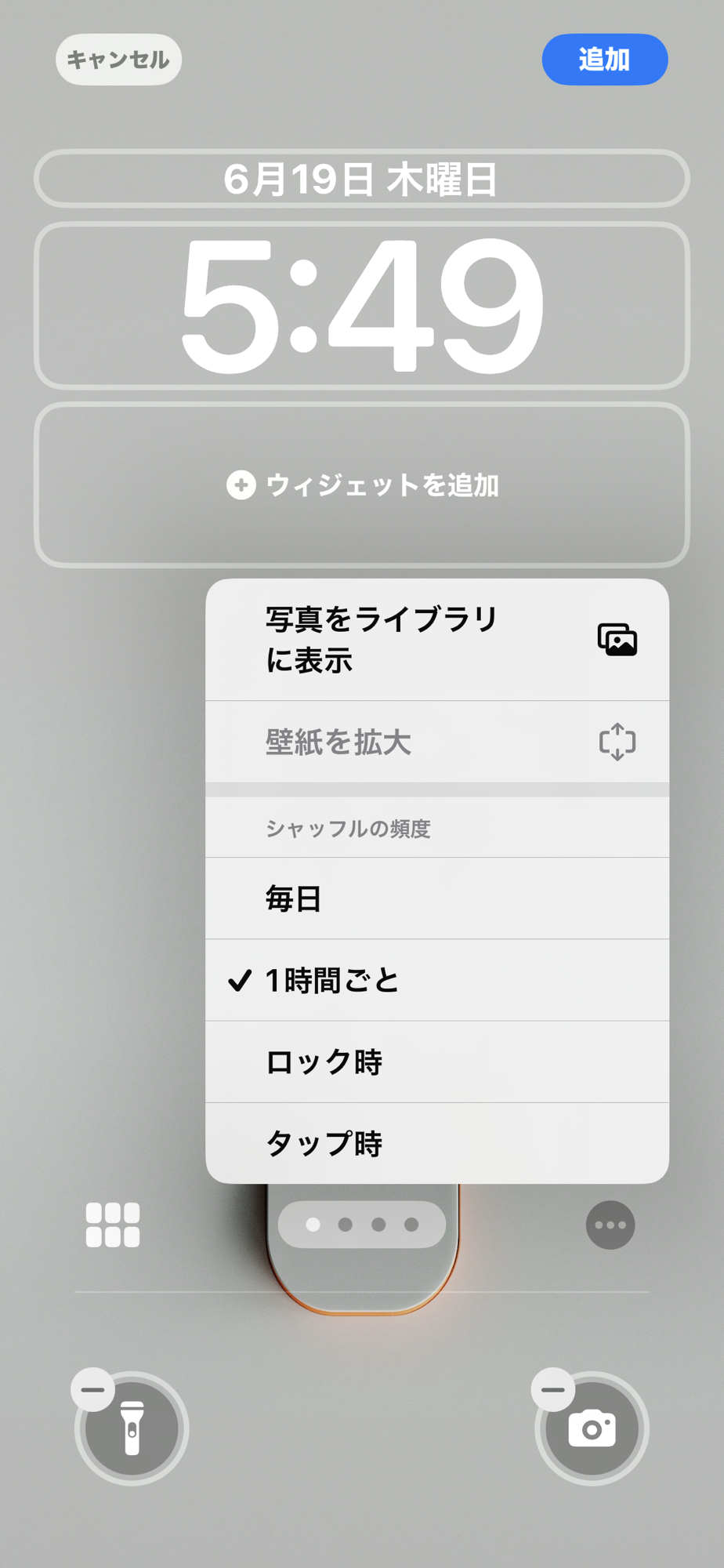
■ 時計を完全に消す方法(黒壁紙だけ表示した状態で)
時計部分をタップ
下部のカラー選択で「一番右」をタップ
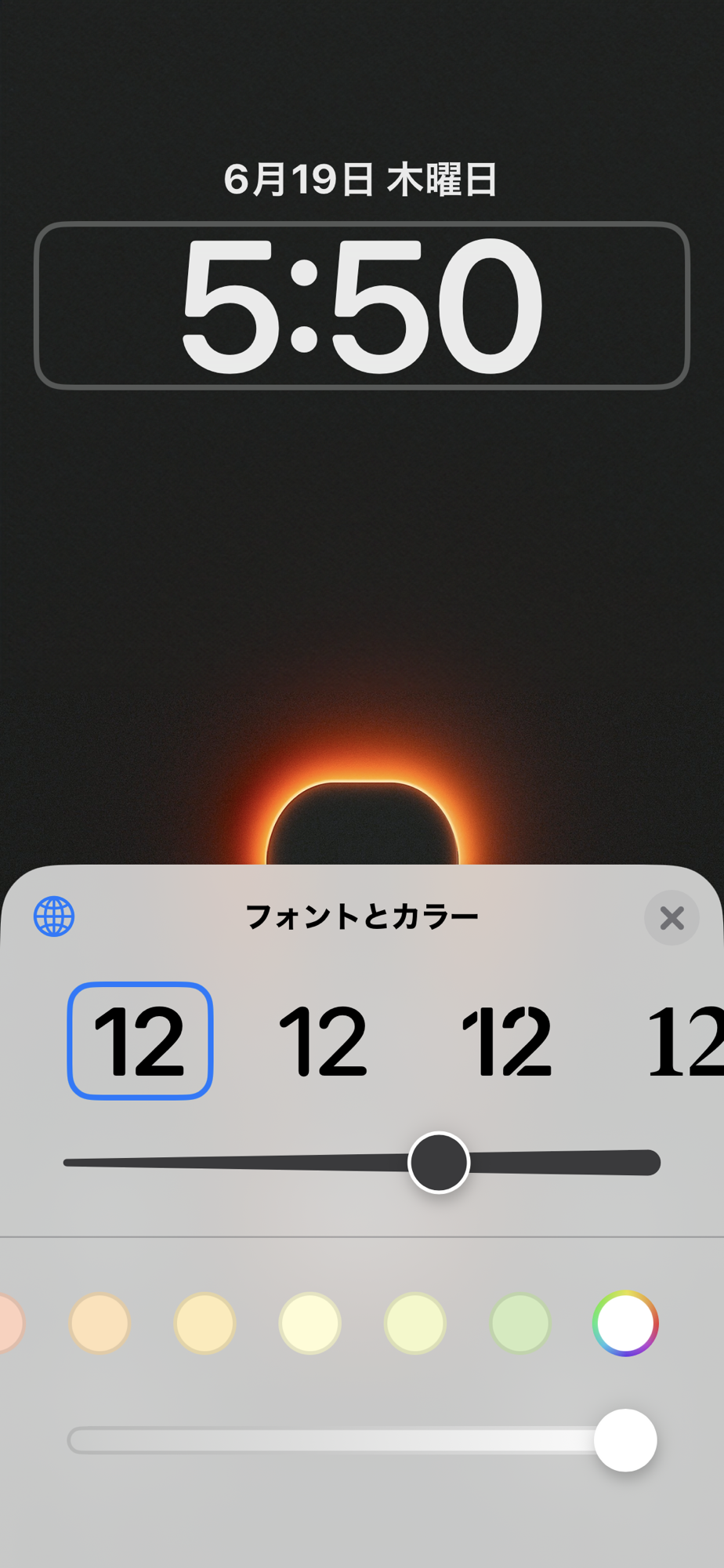
スポイトマークを選択

時計まわりの黒を抽出

時計が見えなくなったら「×ボタン」で戻る
最後に右上の「追加」→「両方に設定」で完成!
■ 完成したスイッチ壁紙の使い方
- ロック画面をタップするだけで壁紙がチェンジ
- 時計やウィジェットも切り替わるから雰囲気がガラッと変わる
- 朝は白壁紙/夜は黒壁紙…みたいな使い分けにも最適!
🎁 今回使った壁紙がプレゼント

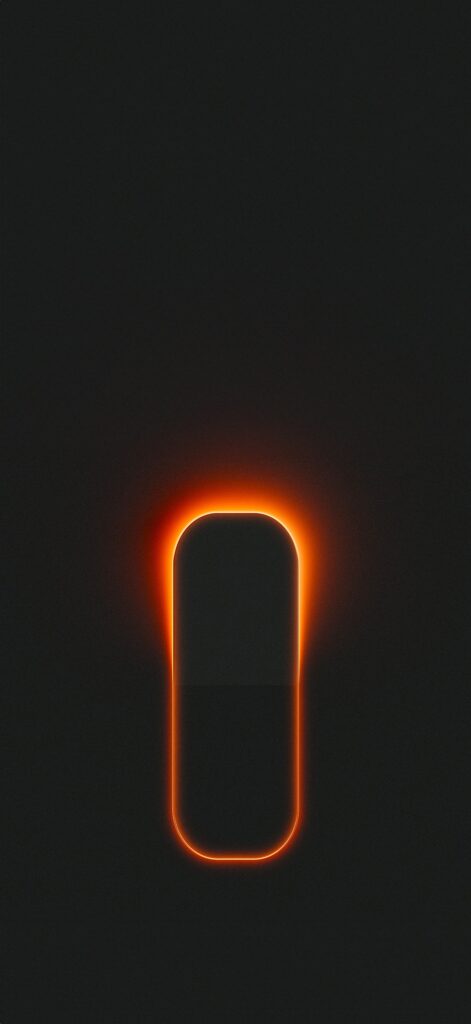
このブログを見ながら、自分だけのスイッチ壁紙作ってみてな!
設定は5分で終わるし、周りと差がつくロック画面になること間違いなし💡


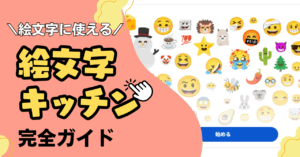
コメント